Jak uložit kontakty do systému Android
V dnešní době, kdy se smartphony, tablety a sociální sítě staly nedílnou součástí každodenního života, mnoho uživatelů má problémy s řízením nesčetných kontaktů. Tento článek popisuje několik účinných způsobů, jak ukládat data, pomocí kterých můžete navždy zapomenout na problémy spojené s nalezením správných telefonních čísel.
Obsah
Udržujte kontakty v systému Android
Snažte se používat správná data lidí a firem při jejich zadávání do telefonního seznamu, protože v budoucnu to pomůže vyhnout se nejasnostem. Také předem rozhodněte, kam uložíte tato data. Pokud jsou vaše kontakty synchronizovány s online účtem, bude to jednodušší později přemístěte je na jiné zařízení . Chcete-li uložit telefonní čísla, můžete použít aplikace třetích stran nebo vestavěné. Která možnost je lepší - vyberete vás na základě schopností zařízení a vašich vlastních potřeb.
Metoda 1: Kontakty Google
Tato metoda je vhodná pro ty, kteří používají poštu Google . Takže můžete získat doporučení ohledně přidávání nových kontaktů na základě toho, koho odpovídáte, a také snadno vyhledat požadovaná data z libovolného zařízení.
Čtěte také: Vytvořte si účet Google
- Nainstalujte aplikaci. Klikněte na znaménko plus v pravém dolním rohu.
- Horní řádek zobrazuje adresu účtu, na kterém bude uložena karta kontaktu. Pokud máte více účtů, vyberte požadovanou položku v rozevíracím seznamu kliknutím na šipku.
- Zadejte údaje do příslušných polí a klikněte na "Uložit" .
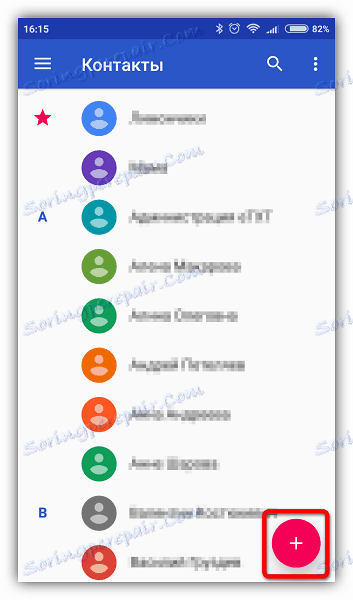
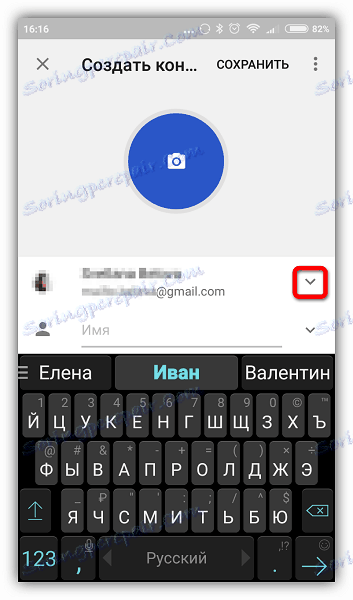
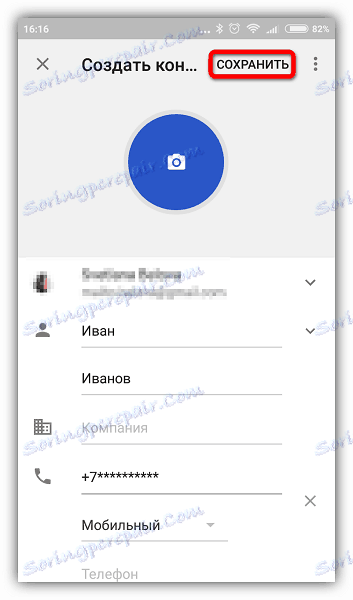
Tato metoda je vhodná, protože vždy můžete najít všechny kontakty na jednom místě a přistupovat k nim z libovolného zařízení. A to znamená, že již nebude nutný žádný dovoz, vývoz a další manipulace. Současně bude nutné přijmout opatření k posílení bezpečnosti vašeho účtu a, co je nejdůležitější, nezapomenout na heslo z něj. Můžete také ukládat telefonní čísla do svého účtu Google pomocí jiných aplikací.
Čtěte také: Jak synchronizovat kontakty Android se společností Google
Metoda 2: Vestavěná aplikace "Kontakty"
Vestavěná aplikace pro správu kontaktů pro systém Android je snadno použitelná, ale funkce se může lišit v závislosti na verzi systému.
- Spusťte aplikaci: lze ji najít na domovské obrazovce nebo na kartě "Všechny aplikace".
- Klikněte na znaménko plus. Typicky se nachází v horním nebo pravém dolním rohu hlavního okna aplikace.
- Zobrazí-li se dialogové okno, vyberte účet nebo uložit umístění. Obvykle můžete uložit na Google nebo na svém zařízení.
- Zadejte jméno, příjmení a telefonní číslo. Chcete-li to provést, klepněte na příslušné vstupní pole a pomocí klávesnice vytiskněte data.
- Chcete-li přidat fotku, klepněte na ikonu s obrázkem fotoaparátu nebo obrysem osoby.
- Klepnutím na tlačítko Přidat pole zadejte další informace.
- Klepnutím na tlačítko "OK" nebo "Uložit" v pravém horním rohu obrazovky uložte vytvořený kontakt. Na některých zařízeních může toto tlačítko vypadat jako zaškrtávací políčko.
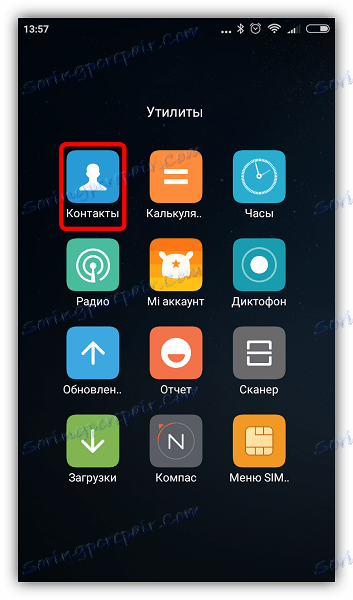
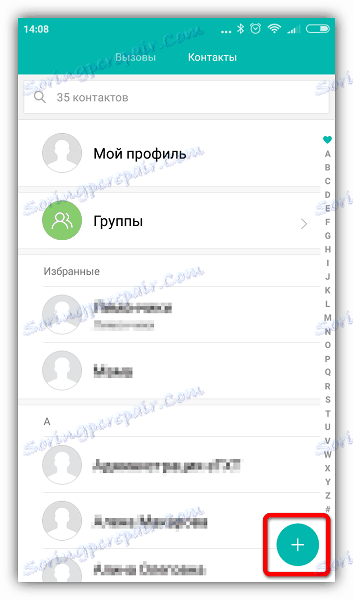
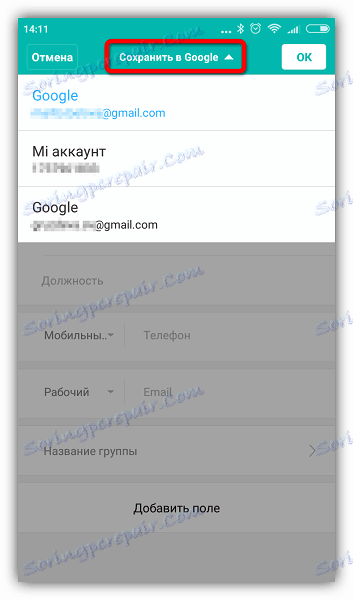
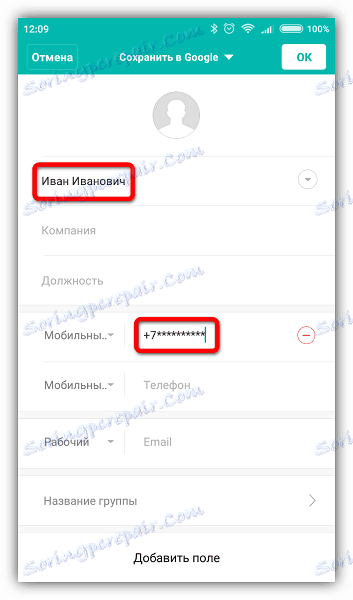
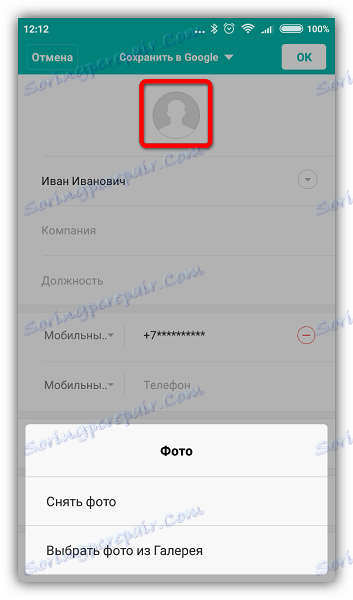
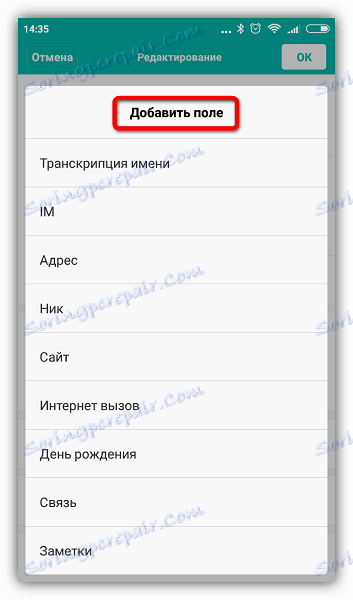
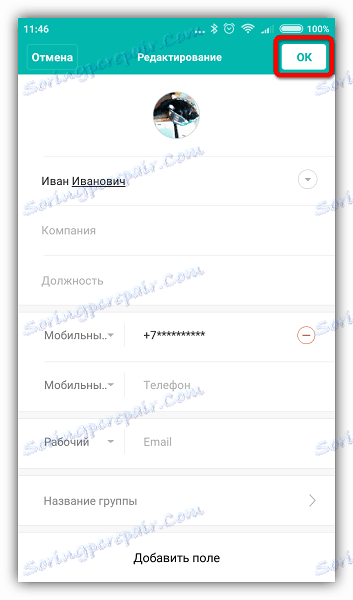
Váš nový kontakt je uložen a připraven k použití. Pro pohodlí můžete přidat často používané telefonní čísla do Oblíbených , abyste je mohli rychle najít. V některých zařízeních je také k dispozici funkce přidávání kontaktu k domovské obrazovce pro rychlý přístup.
Metoda 3: Uložte číslo v prodejci
Pravděpodobně jeden z nejběžnějších a nejjednodušších způsobů, jak ukládat telefonní čísla, která jsou k dispozici na libovolném zařízení.
- Otevřete aplikaci Telefon s ikonou ve formě sluchátka. Obvykle se nachází v panelu nástrojů Rychlý přístup nebo na kartě Všechny aplikace .
- Pokud se numerická klávesnice nezobrazí automaticky, klikněte na ikonu vytáčení. V opačném případě přejděte přímo na další položku.
- Vytočte požadované číslo - pokud toto číslo není ve vašich kontaktech, zobrazí se další volby. Klikněte na "Nový kontakt" .
- V okně, které se otevře, vyberte umístění uložení, zadejte název, přidejte fotografii a uloží ji podle výše uvedeného popisu (viz část "Vestavěné kontakty").
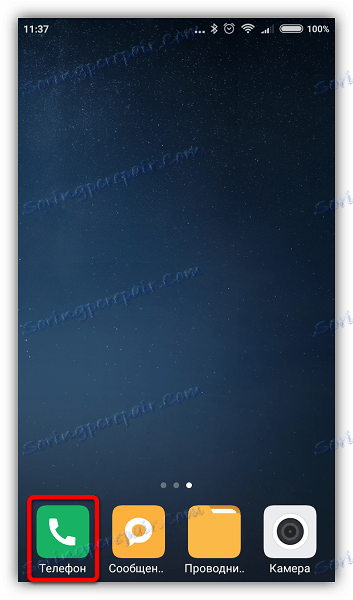
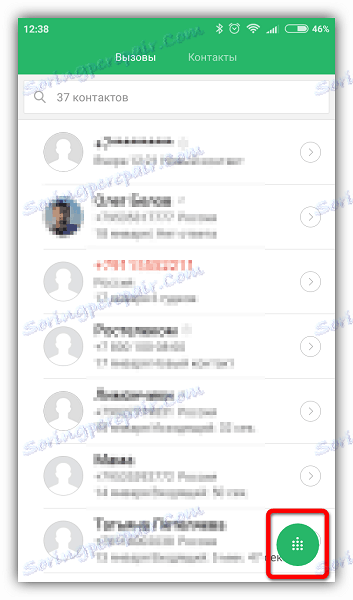
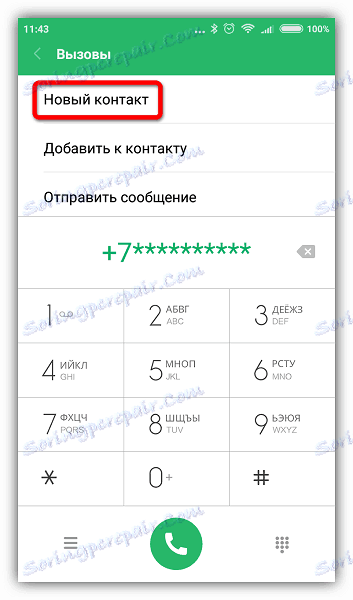
Podobně můžete ukládat čísla příchozích hovorů. Na seznamu volání najděte požadované číslo, otevřete informace o hovoru a klikněte na znaménko plus v pravém dolním nebo horním rohu.
Metoda 4: True Phone
Pohodlný a funkční správce kontaktů, který je k dispozici zdarma Play Market . Díky tomu můžete snadno ukládat telefonní čísla, importovat a exportovat, odesílat data do jiných aplikací, vytvářet připomenutí apod.
- Stáhněte a spusťte aplikaci. Přejděte na záložku "Kontakty" .
- Klikněte na znaménko plus v levém dolním rohu obrazovky.
- Kliknutím na šipku vyberte v rozevíracím seznamu místo uložení.
- Zadejte jméno a příjmení a klepněte na tlačítko OK .
- Zadejte telefonní číslo a klepněte na tlačítko OK .
- Klepněte na horní část obrazovky velkým písmenem pro přidání fotografie.
- Kliknutím na zaškrtnutí v levém dolním rohu obrazovky uložíte data.
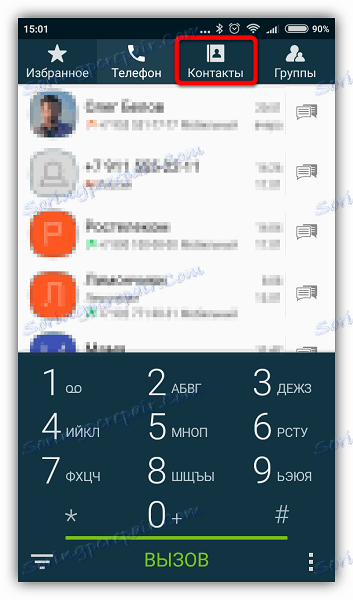
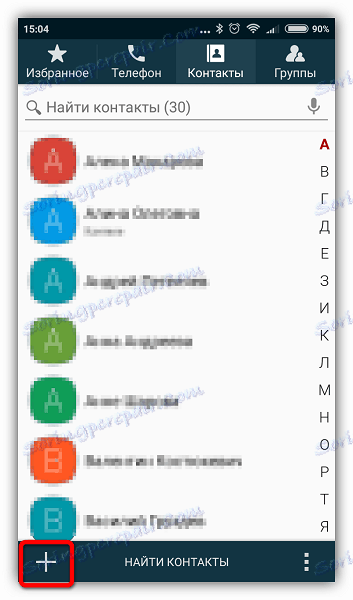
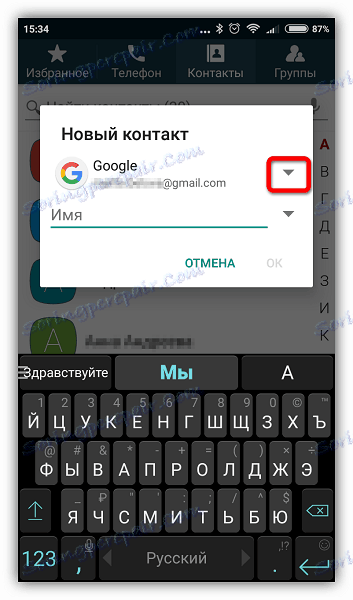
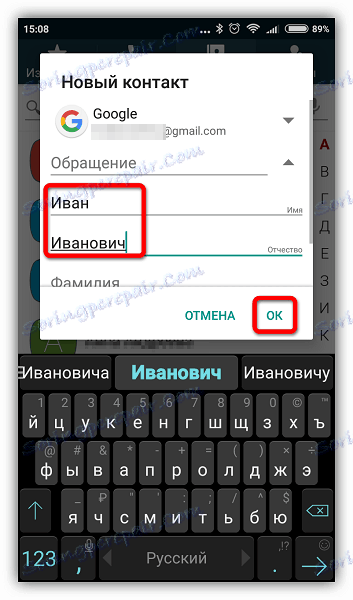
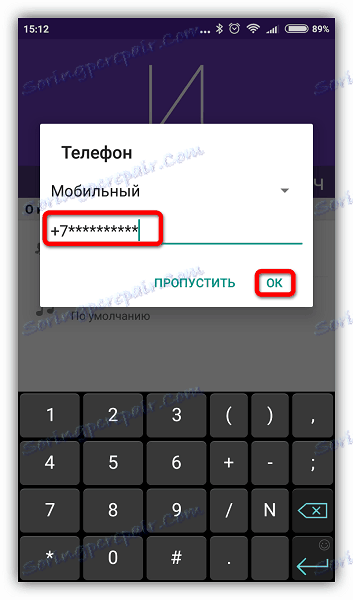
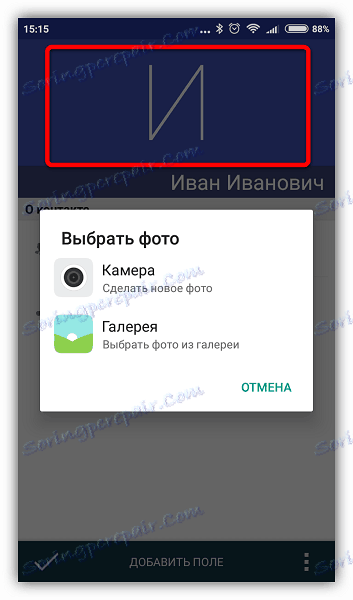
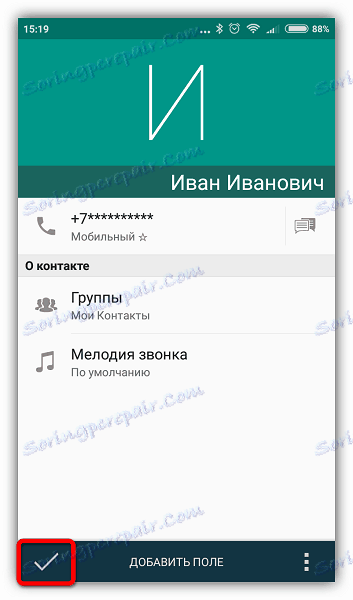
Aplikace vám umožňuje přiřadit jednotlivé vyzváněcí tóny, slučovat a odpojovat kontakty a také blokovat volání z určitých čísel. Po uložení dat můžete snadno sdílet je v sociálních sítích nebo poslat SMS. Velkou výhodou je podpora zařízení se dvěma SIM kartami.
Čtěte také: Přílohy k volání Android
Pokud jde o kontakty, záležitost zde spíše není v kvalitě, ale v kvantitě - čím více je, tím těžší je s nimi vyrovnat. Hlavní potíže, s nimiž se uživatelé setkávají, souvisejí s přenosem kontaktní databáze do nového zařízení. Použití speciálně vyvinutých aplikací vám pomůže s tímto úkolem zvládnout. A jakým způsobem ukládáte telefonní čísla, která používáte? Sdílejte své zkušenosti s komentáři.
